نحوه ساخت صحنه آسمان شب تاریک و پرستاره در ۳dmax
چگونه در ۳Dmax یک آسمان شب ، با ستاره های درخشان بسازم؟
سوال بالا، از پرسشهای متداول طیف وسیعی از عزیزانی است که با نرم افزار ۳dmax سر و کار دارند. این سوال پاسخهای متنوعی دارد که ما قصد داریم در این مطلب به یکی از راههای ساخت چنین پس زمینه ای (backgroud) اشاره کنیم.
ابزارهای مورد نیاز
شما در این آموزش به نرم افزارهای ۳dmax و photoshop نیاز خواهید داشت.
مراحل انجام کار
۱- ابتدا باید تصویر bitmap مورد نظر خودمان را در نرم افزار photohop بسازیم. برای این منظور با ورود به file>new سندی به ابعاد ۳۰۰۰x3000 پیکسل ایجاد میکنیم (شکل ۱)
۲- پس از ساخته شدن سند جدید، وارد ابزار Brush شده و گزینه ها را مطابق با آنچه در تصویر شماره ۲ ملاحظه میفرمایید تنظیم کنید (شکل ۲)
۳- به کمک ابزار Brush نقاطی را در سند بصورت پراکنده ایجاد میکنیم (تعادل در پراکندگی و تعداد نقاط رعایت شود (تصویر ۳)
۴- سند جدیدی با ابعاد ۱۵۰۰۰x15000 و با نام untitled-2 ایجاد کرده و لایه نقاطی را که در سند قبلی ایجاد کرده بودیم به فایل untitled 2 ، رونوشت (Duplicate) کرده و با ابزار stamp لایه مورد نظر را در سند جدید پهن میکنیم. (آموزش پهن کردن فایل در فوتوشاپ) و فایل را با نام night-sky.jpg ذخیره میکنیم.
۵- در نرم افزار ۳Dmax صفحه material editor را باز کرده و نوع الگوریتم متریال را بر روی Blend میگذاریم.
۶- نوع material1 را بر روی Architectural گذاشته و میزان Luminance را بالا میبریم تا درخشش ستاره ها ایجاد شود. (تصویر ۸)
۷- در material 2 ماده مربوط به آسمان آبی شب را با الگوریتم standard و با توجه به تصاویر ۹ و ۱۰ میسازیم. در تصویر ۹ بر روی self illumination یک مپ از نوع gradient ramp انداخته و در تصویر ۱۰ تنظیمات مپ gradient ramp به تصویر کشیده شده است. (تصاویر ۹ و ۱۰)
۸- در قسمت mask، مپ ساخته شده در photoshop را انداخته و آنرا مطابق تصویر ۱۱ تنظیم میکنیم.
۹- صحنه ای حاوی تعدادی درخت و یک Plane (سطح زمین)، یک sphere بزرگ (آسمان پروژه) و یک دوربین میسازیم (تصاویر ۱۲ و ۱۳) و بمنظور نمایش متریال آسمان در سطح داخلی sphere، به آن یک مدیفایر normal نسبت داده و سپس متریال ساخته شده در مراحل بالا را به آن نسبت میدهیم (تصویر ۱۳)
۱۰- با زدن کلید f10 (یا کلیک بر روی کلید render setup ابعاد رندر را مطابق با تصویر ۱۴ تنظیم کرده و با زدن دکمه Render، رندری مطابق با تصویر ۱۵ خواهیم داشت.
منبع: اختصاصی خانه معماری (در صورت تمایل به درج این مطلب در دیگر منابع، حتما فرم ذیل را تکمیل فرمایید)
نوشته های مرتبط:
- آموزش ۳Dmax | ویرایشگر Array در تری دی مکس
- دلایل و روشهای رفع خطا و ارور باز شدن ۳dmax
- انتقال حجم سه بعدی از Autocad و Revit و ۳dmax…
- نکات مهم در ۳d max
- آموزش طراحی نمای رومی در ۳dmax
- شبیه سازی تخریب اجسام با Rayfire در تری دی مکس
- آموزش انیمیشن سازی: تنظیم سرعت فریم ها و قاب ها
- مسیردهی به حرکت آبجکتها در ساخت انیمیشن (جلسه دوم)
- مسیر دهی به حرکت آبجکت ها در ساخت انیمیشن (جلسه…
- آموزش انیمیشن تغییری در ۳d max


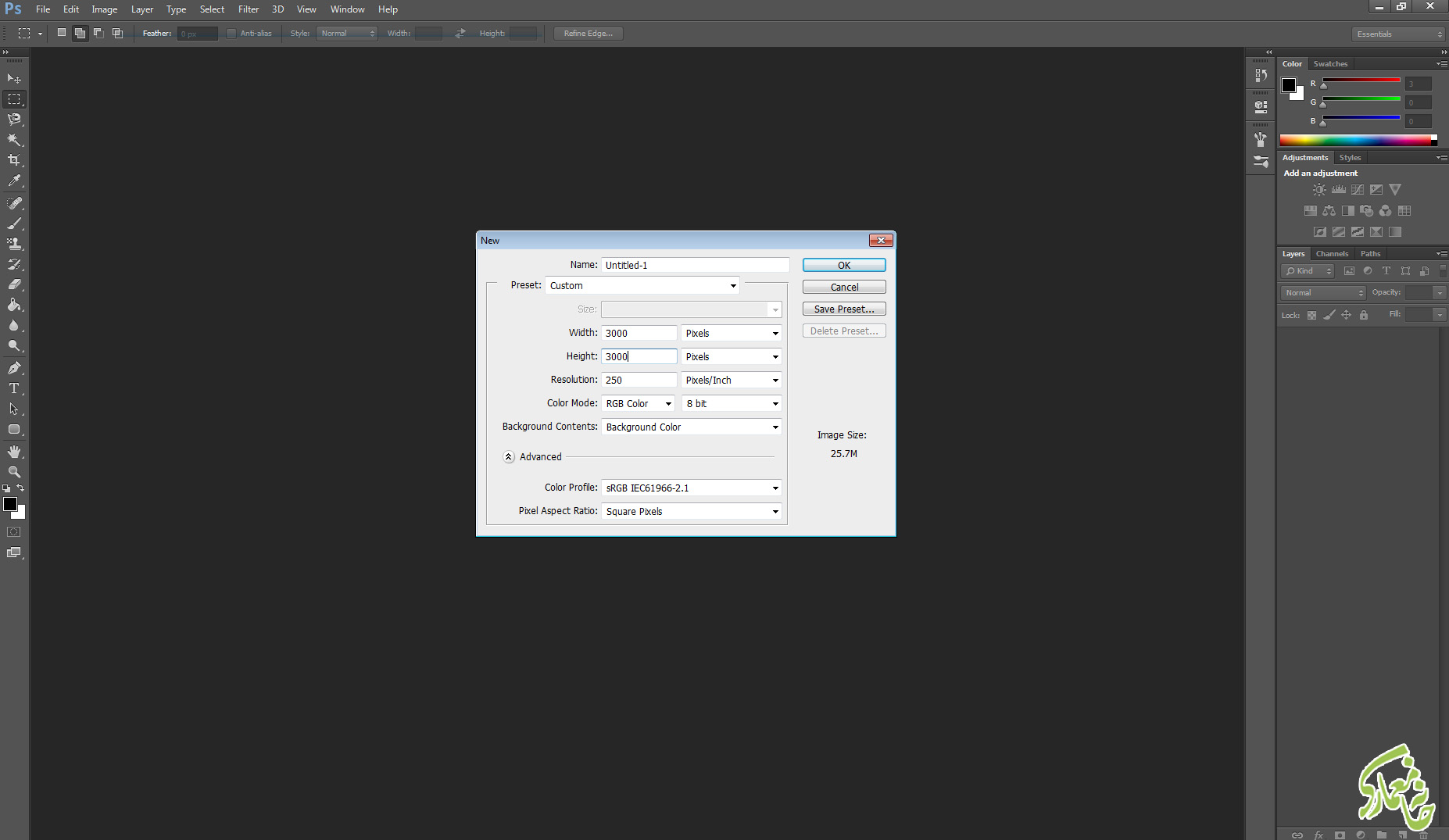

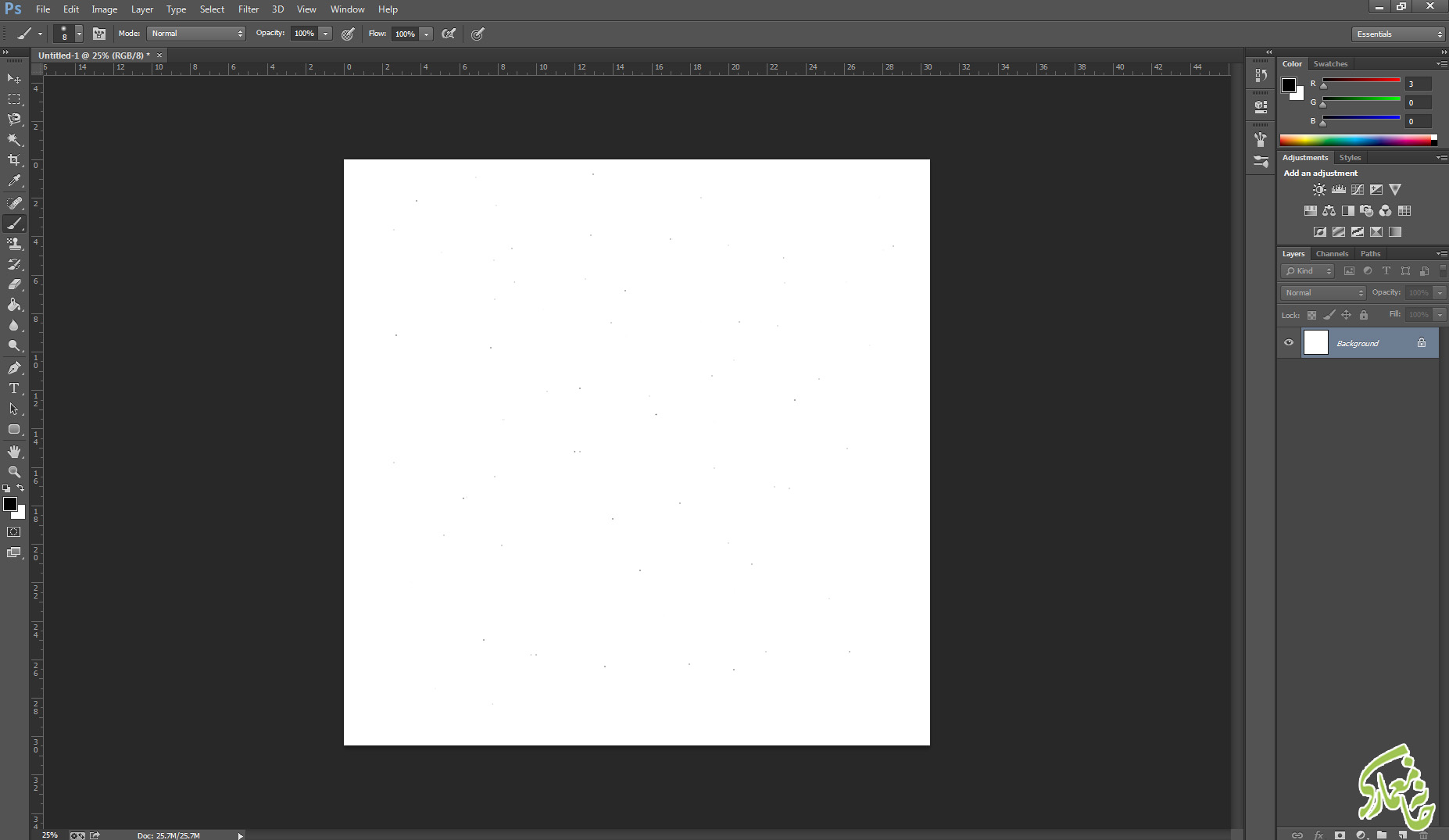
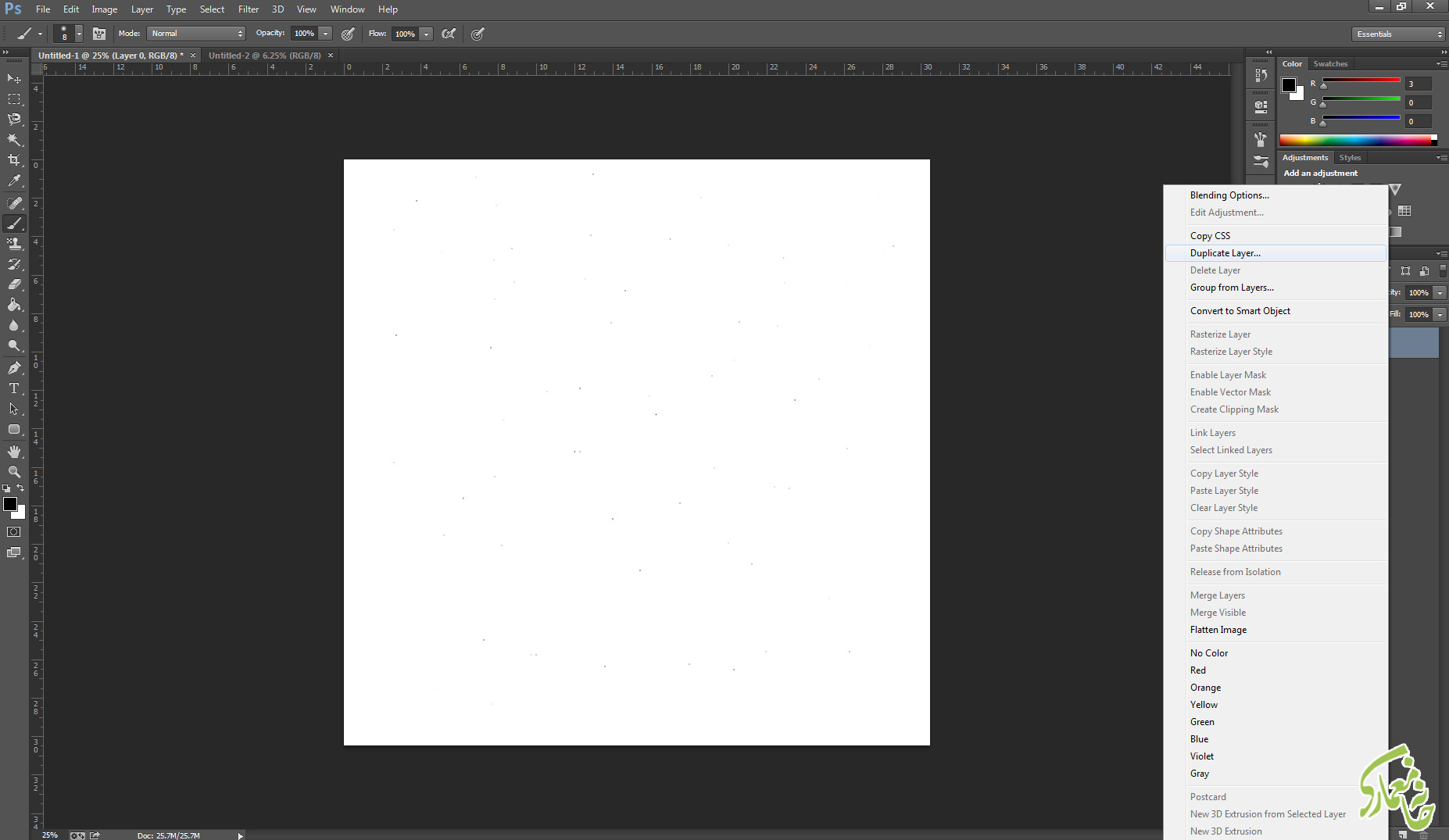
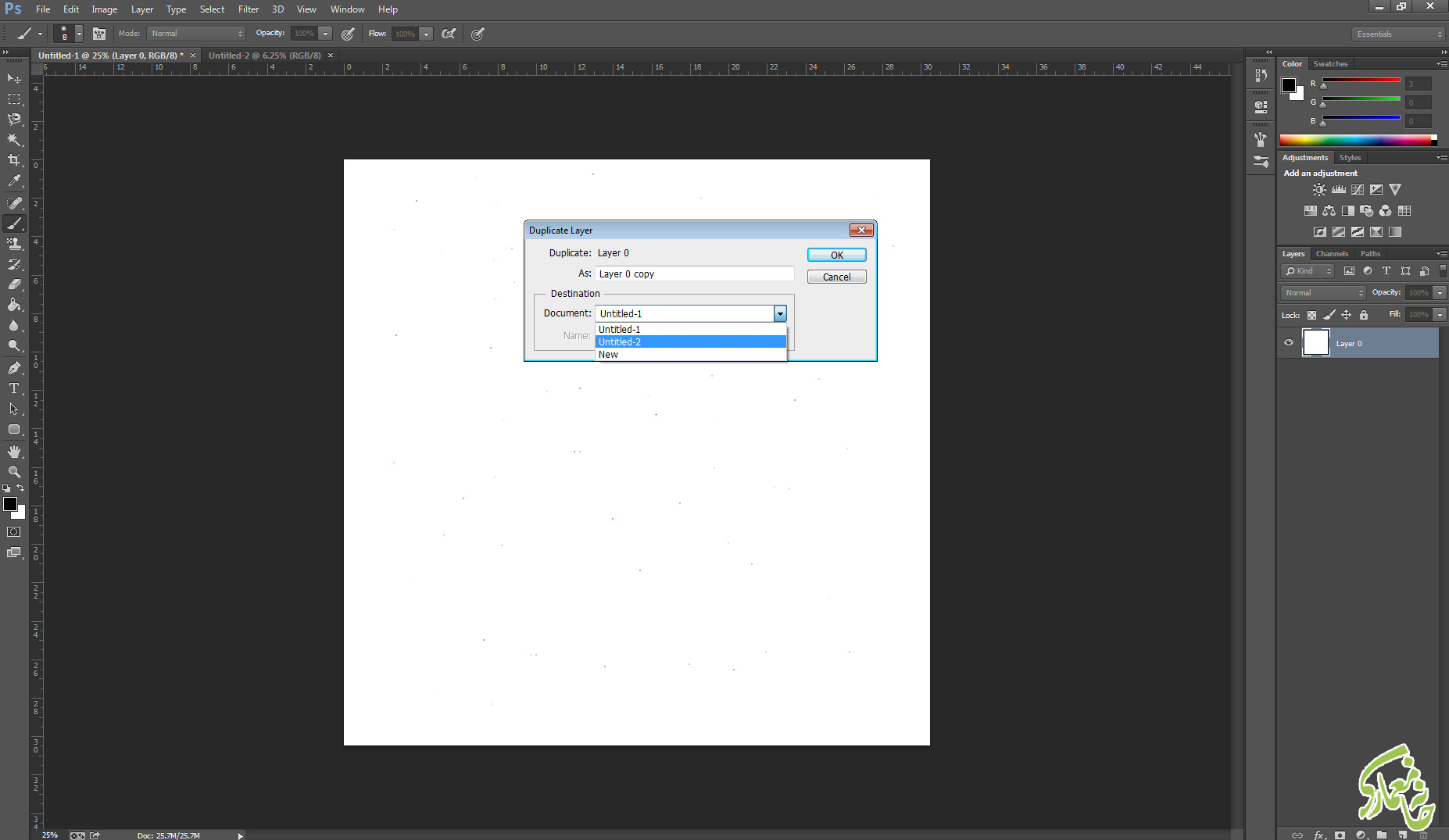
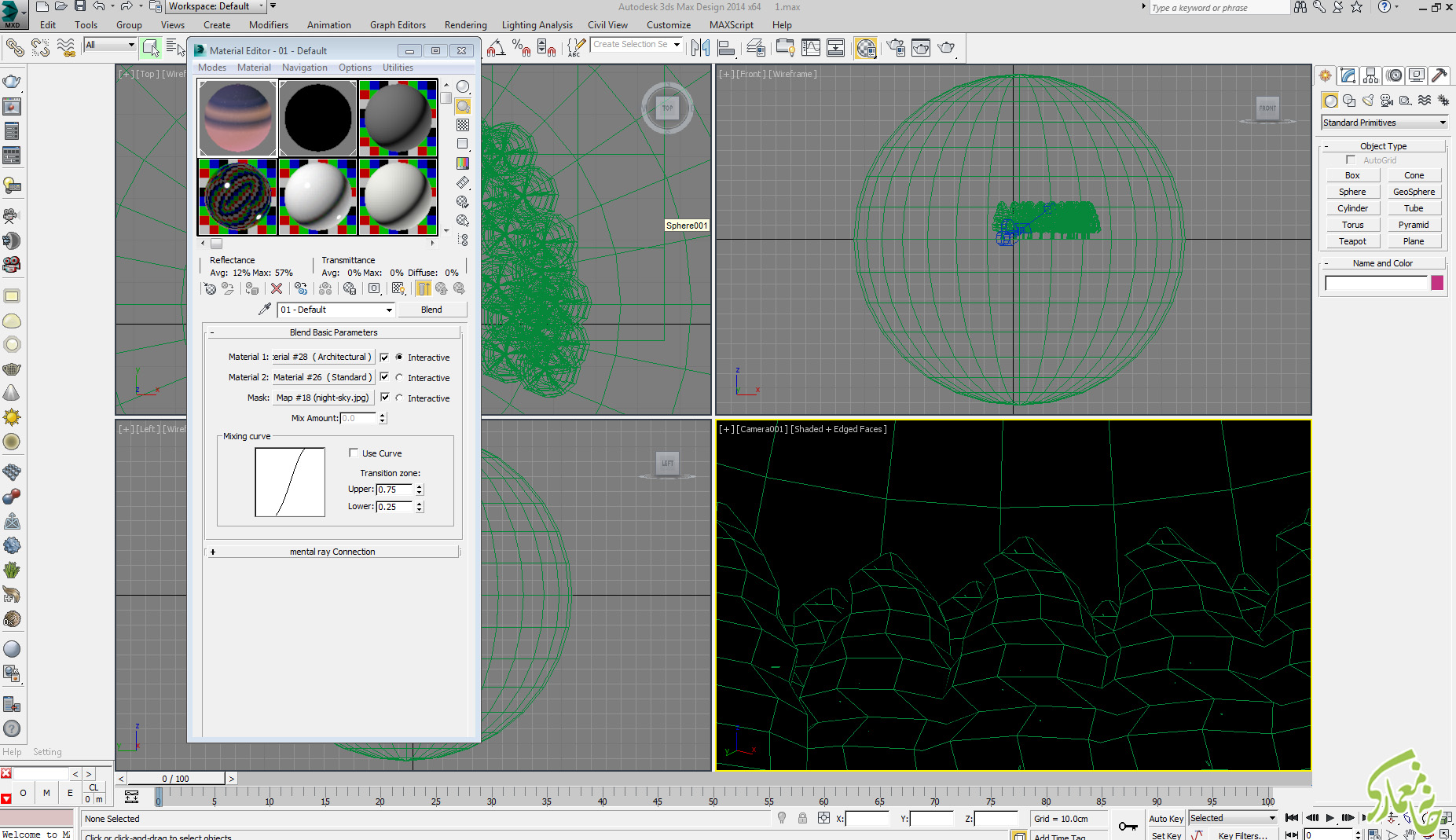
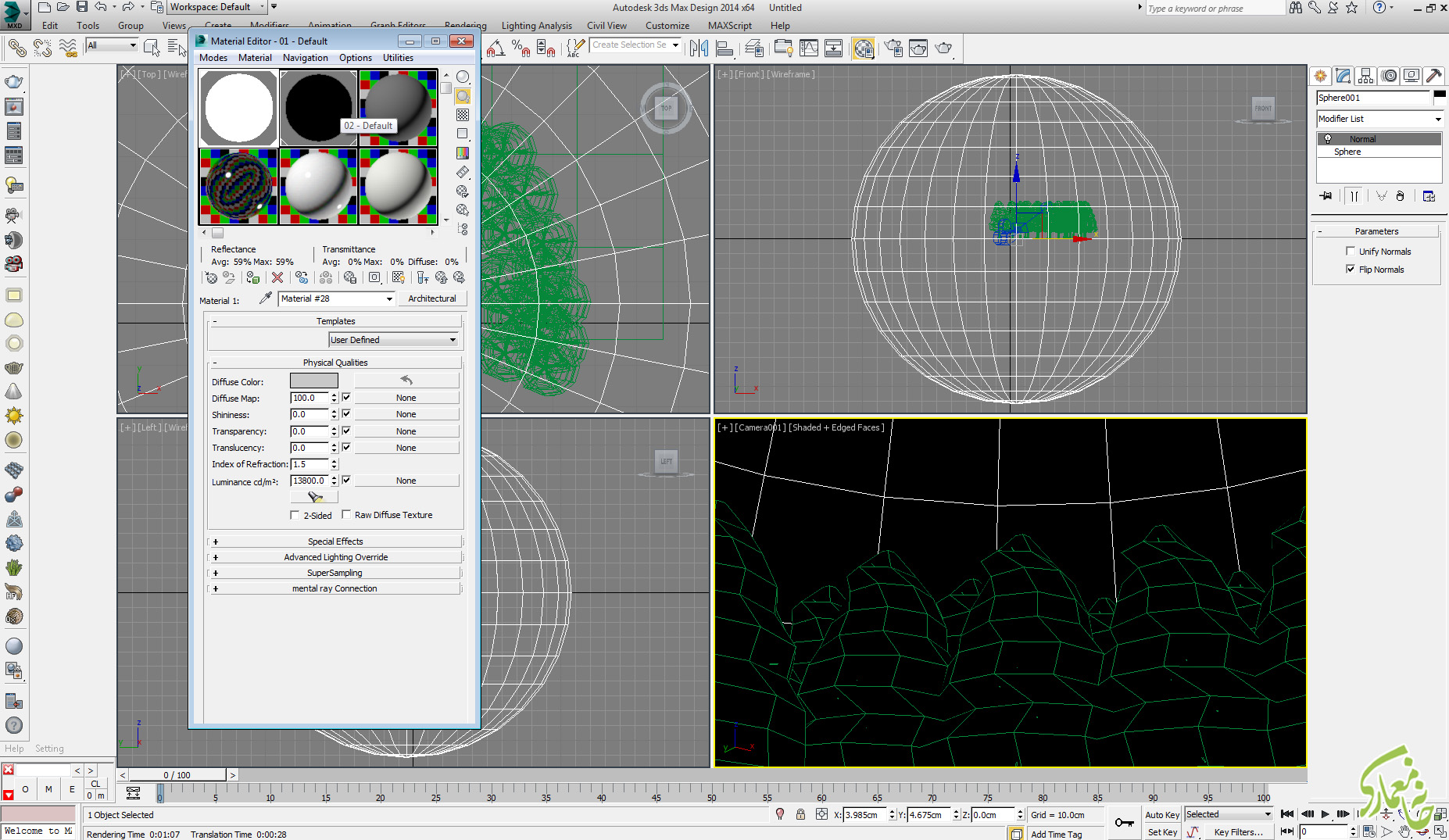

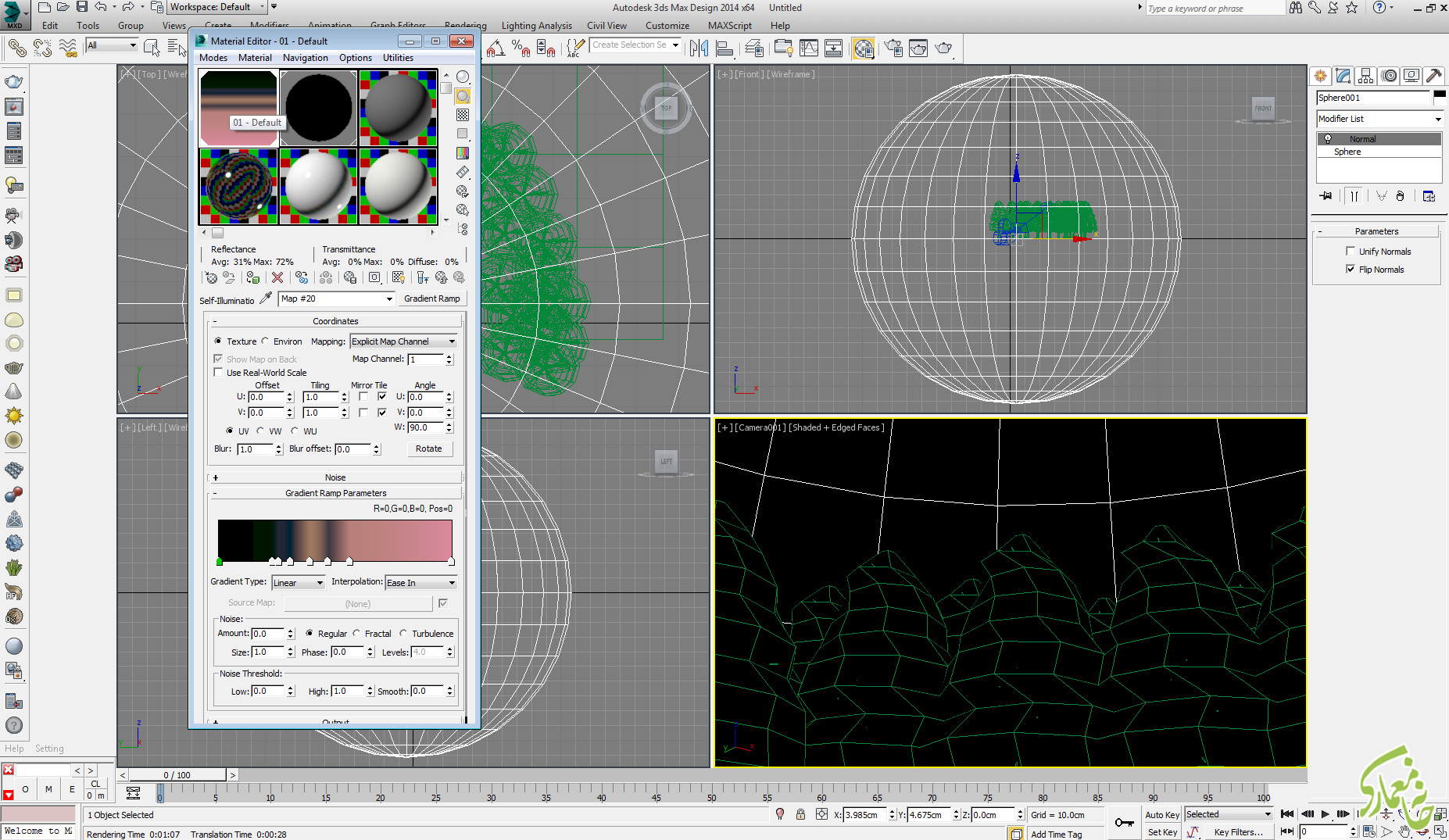
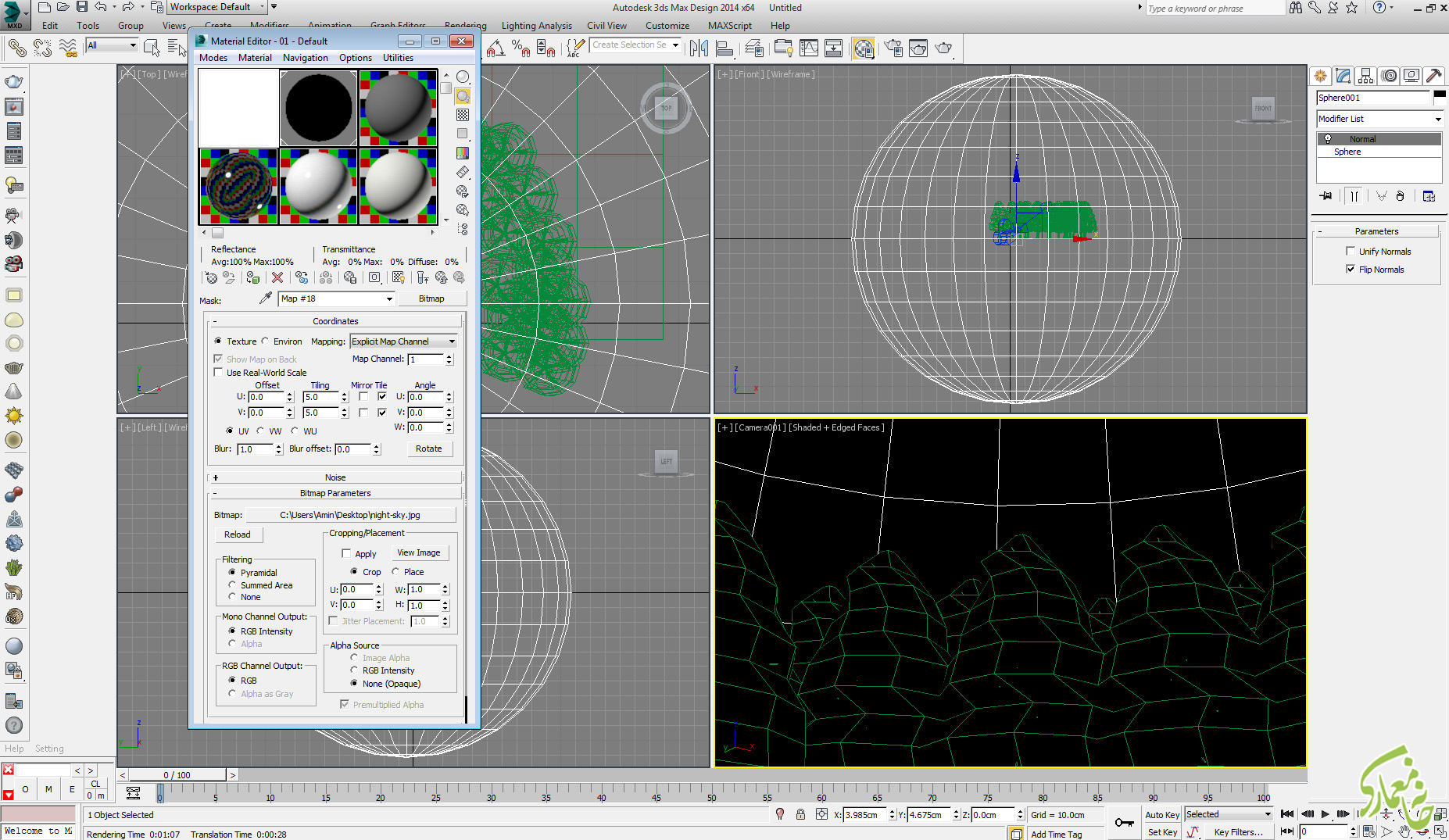
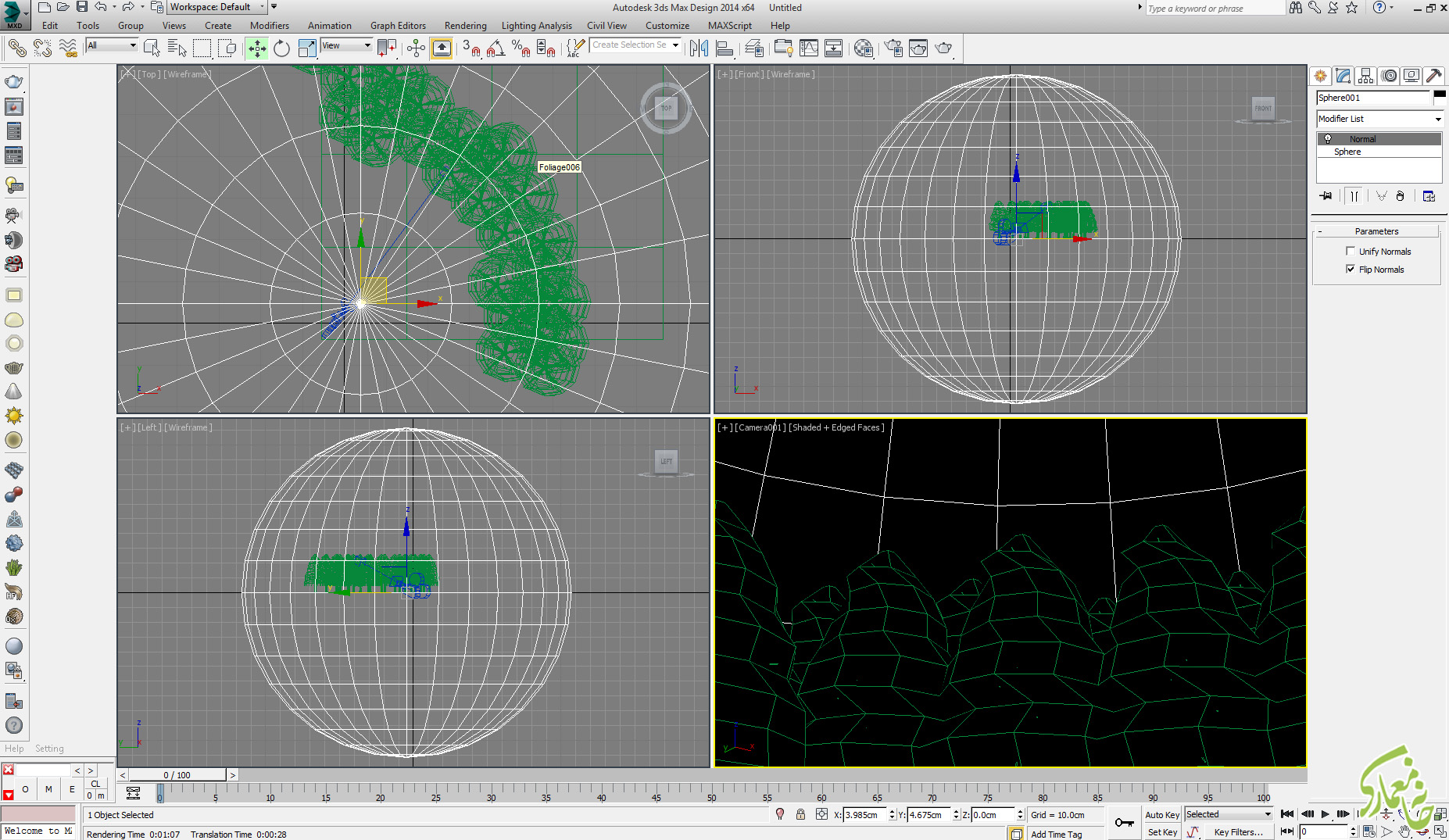


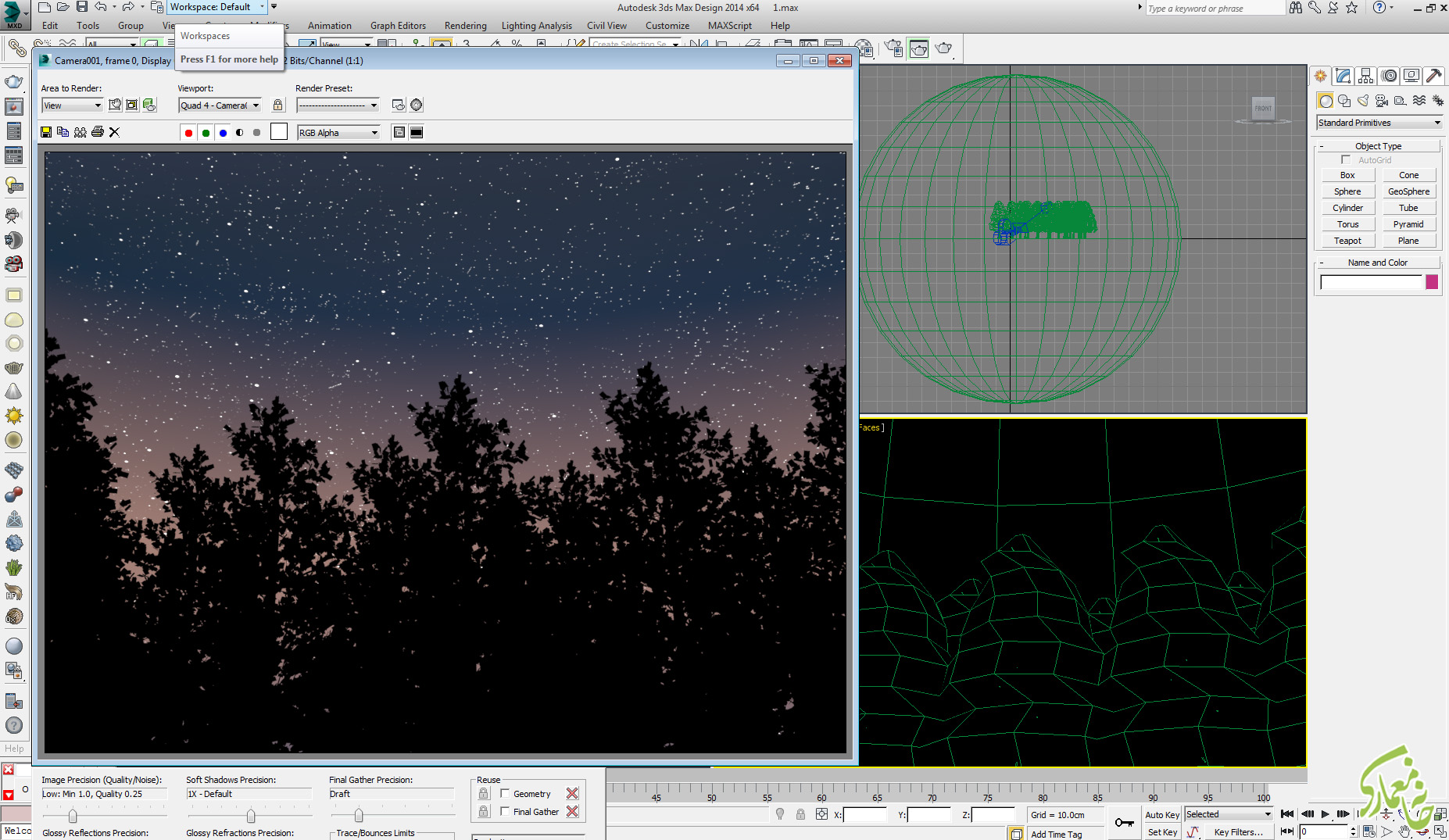
دیدگاهتان را بنویسید